それぞれのアカウントで、SOLIDWORKS Rx ベンチマークに対するネットワーク内の SOLIDWORKS パフォーマンスを監視できます。
SOLIDWORKS ユーザー ベンチマークに対するネットワーク内のマシンの SOLIDWORKS パフォーマンスを監視するには:
- アカウント コンピュータをベンチマーク評価 SOLIDWORKS スコア共有 サイトでその結果を共有します。
詳細は、ハードウェアのベンチマークを参照してください。
-
CAD Admin Dashboard の Rx ベンチマークの下で、ベンチマーク評価されたマシンのアカウントをクリックします。
ベンチマーク評価されたアカウントの SOLIDWORKS ベンチマークに対するパフォーマンス スコア全体が Rx Benchmark 列に表示されます。
- アカウントの詳細の下で、Rx ベンチマーク タブをクリックします。
Rx ベンチマーク詳細が、ベンチマーク評価されたアカウントそれぞれに対して表示されます。
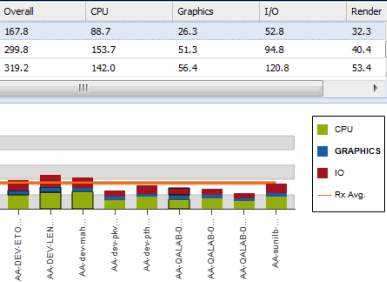
各列は、ベンチマーク評価されたアカウントを表しています。 CPU、グラフィックス、およびファイル インポートに対するベンチマーク パフォーマンス タイムを識別するために、ベンチマーク詳細は、色分けされています。
- CPU、グラフィックス、またはファイル インポートに対するベンチマーク詳細を非表示、または表示するには、凡例内の次のいずれかのアイテムをクリックします。
| オプション |
説明 |
|---|
CPU  |
CPU ベンチマーク詳細の表示を切り替えます。 |
|---|
グラフィックス  |
グラフィックス ベンチマーク詳細の表示を切り替えます。 |
|---|
IO  |
ファイル インポート ベンチマーク詳細の表示を切り替えます。 |
|---|